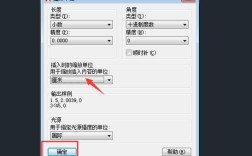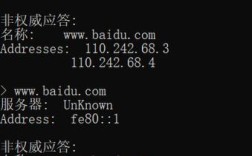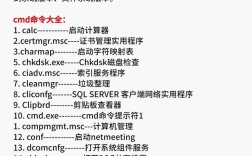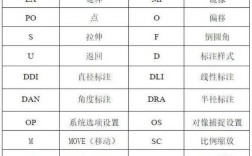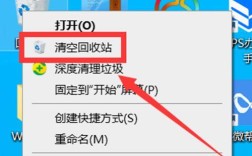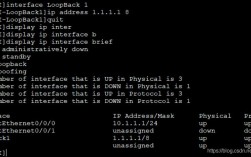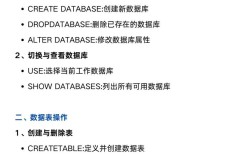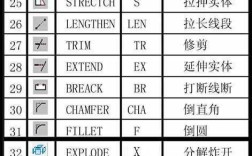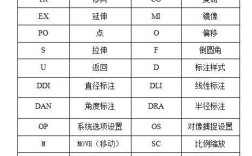华为静态路由命令是网络配置中用于手动指定数据包转发路径的重要工具,通过在路由器或三层交换机上配置静态路由,管理员可以明确控制网络流量的走向,适用于拓扑结构简单、路径固定的网络环境,以下从命令基础、参数详解、配置示例、高级应用及注意事项等方面详细介绍华为设备静态路由的配置方法及相关实践。
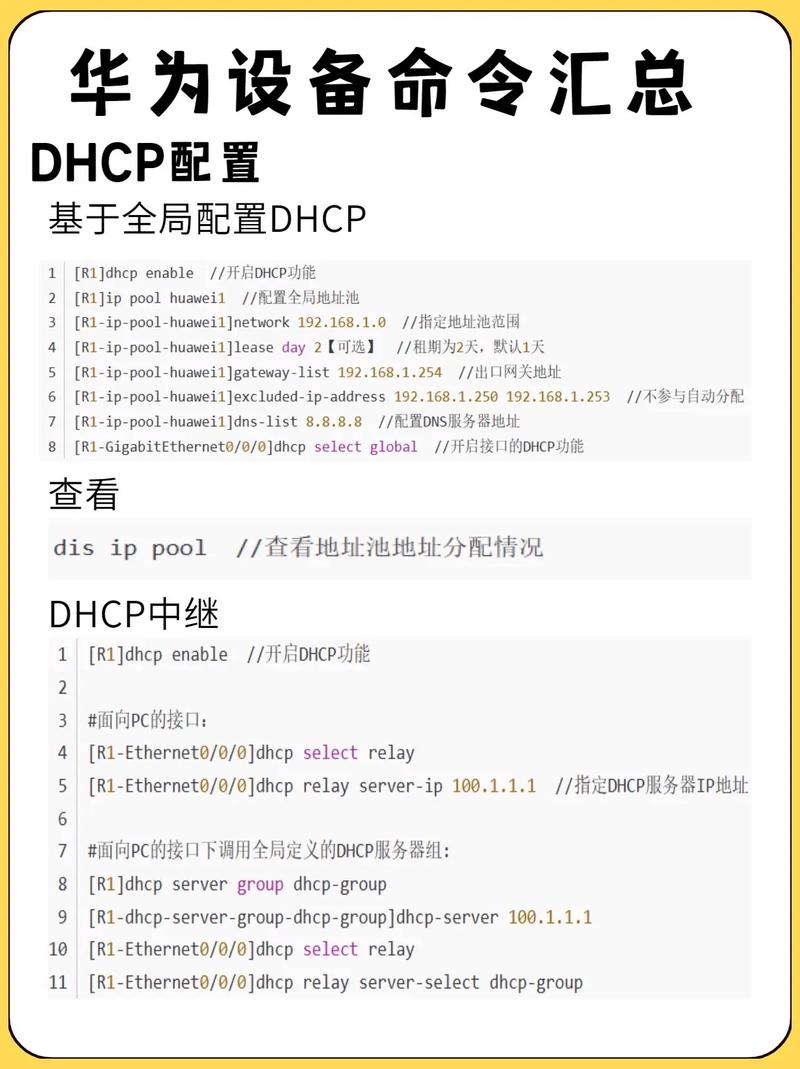
静态路由基础命令结构
华为设备配置静态路由的核心命令为ip route-static,其基本语法结构为:
ip route-static [目的网络地址] [掩码长度] [下一跳地址/出接口] [ preference value ] [ track n ] [ description text ]该命令需在系统视图或接口视图下执行,其中目的网络地址和掩码长度为必选参数,用于定义目标网段;下一跳地址或出接口为必选参数,用于指定数据包的转发路径,二者需根据网络拓扑选择其一(或同时指定,但需确保逻辑一致)。
命令参数详解
-
目的网络地址与掩码长度
用于标识目标网段,例如168.2.0表示目标网段,24表示子网掩码长度(对应255.255.255.0),需与实际网络规划匹配。 -
下一跳地址与出接口
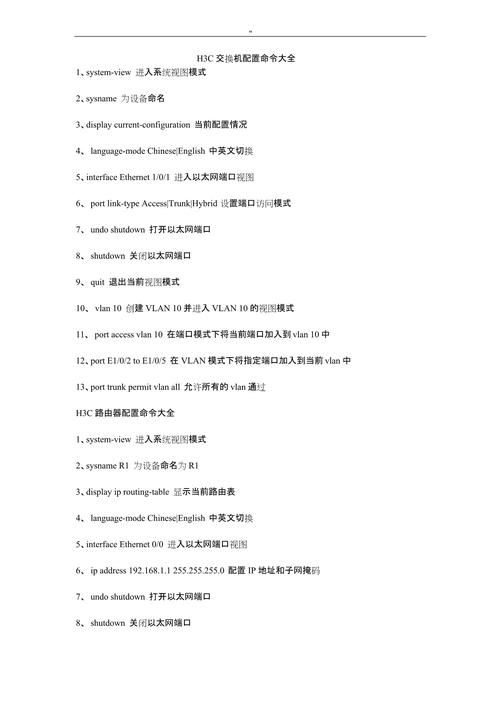 (图片来源网络,侵删)
(图片来源网络,侵删)- 下一跳地址:指定数据包转发到的下一个路由器的IP地址,例如
1.1.2,要求该地址必须与当前接口直连或通过动态路由可达。 - 出接口:直接指定数据包发出的物理接口或逻辑接口,例如
GigabitEthernet0/0/1,适用于点到链路或多路访问网络中明确出接口的场景。
注:在广播网络(如以太网)中,若仅指定出接口,设备需通过ARP解析下一跳地址;若同时指定下一跳地址,可减少解析延迟。
- 下一跳地址:指定数据包转发到的下一个路由器的IP地址,例如
-
preference value(可选)
用于调整静态路由的优先级(默认优先级为60),数值越小优先级越高,例如配置preference 70可使该静态路由优先级低于默认值,便于在存在多条路由时进行选路控制。 -
track n(可选)
结合Track功能实现路由动态切换,当关联的Track项状态变为Negative时,静态路由自动失效,例如配置track 1后,若接口GigabitEthernet0/0/1 Down,则该路由被撤销,流量切换至备份路径。 -
description text(可选)
为路由添加描述信息,便于网络运维管理,例如description "Link to Branch Office",可通过display ip routing-table protocol static查看描述内容。
静态路由配置示例
示例1:基本静态路由配置
假设路由器R1的接口GigabitEthernet0/0/1 IP为10.1.1.1/24,需访问目标网段192.168.2.0/24,下一跳地址为10.1.1.2:
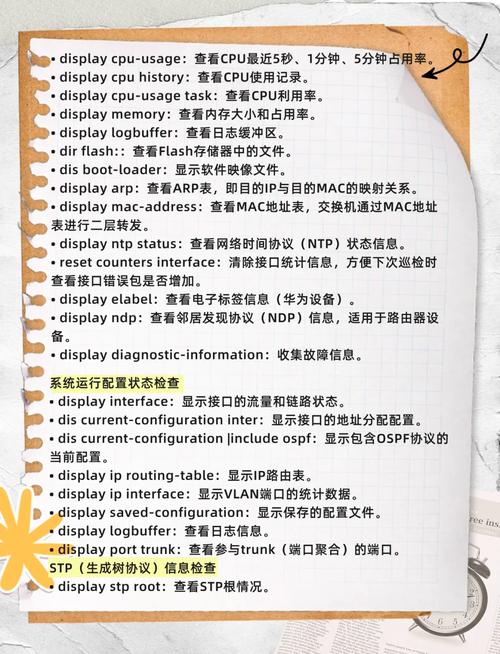
system-view
[R1] ip route-static 192.168.2.0 24 10.1.1.2示例2:指定出接口的静态路由
若R1通过Serial1/0/1接口直连网络192.168.3.0/24,可直接配置出接口:
[R1] ip route-static 192.168.3.0 24 Serial1/0/1示例3:带优先级和描述的静态路由
配置优先级为50、描述为"Backup to HQ"的静态路由:
[R1] ip route-static 10.0.0.0 8 172.16.1.2 preference 50 description "Backup to HQ"示例4:Track联动配置
假设接口GigabitEthernet0/0/1的Track ID为1,配置静态路由并在接口Down时撤销:
[R1] track 1 interface GigabitEthernet0/0/1
[R1] ip route-static 172.16.0.0 16 10.1.1.2 track 1静态路由高级应用场景
-
默认路由配置
当设备需要访问未知网段流量时,可配置默认路由(目标地址为0.0.0.0,掩码长度为0):[R1] ip route-static 0.0.0.0 0 10.1.1.1 -
负载均衡与路径冗余
通过配置多条相同目标网段但优先级或下一跳不同的静态路由,可实现负载均衡(优先级相同时)或路径备份(优先级不同时)。[R1] ip route-static 192.168.4.0 24 10.1.1.2 preference 60 [R1] ip route-static 192.168.4.0 24 10.1.1.3 preference 70优先级60的路由将被优先使用,当该路径故障时,自动切换至优先级70的路由。
-
浮动静态路由
通过调整优先级,使静态路由作为动态路由的备份,当OSPF路由优先级为10时,配置优先级为100的静态路由作为备份:[R1] ospf 1 [R1-ospf-1] import-route static [R1] ip route-static 192.168.5.0 24 172.16.1.2 preference 100
静态路由验证与维护
配置完成后,可通过以下命令验证路由状态:
display ip routing-table:查看路由表,确认静态路由是否存在及是否生效(标识为"Static")。display ip routing-table protocol static:专门查看静态路由详细信息,包括优先级、描述、Track状态等。reset ip routing-table protocol static:手动撤销指定的静态路由(需谨慎操作)。
注意事项
- 下一跳可达性:静态路由的下一跳地址或出接口必须可达,否则路由无法生效,可通过
ping测试连通性。 - 路由环路风险:手动配置时需避免路由环路,可通过合理规划网络拓扑或使用路由策略控制。
- 网络变更适配:当网络拓扑变化时,需及时更新静态路由配置,建议结合配置文件版本管理工具。
- 与动态路由协议配合:在复杂网络中,静态路由可与OSPF、BGP等动态路由协议结合使用,通过优先级控制选路策略。
相关问答FAQs
问题1:静态路由与动态路由协议的主要区别是什么?
解答:静态路由由管理员手动配置,无需协议交互,配置简单且资源占用低,适用于拓扑固定的网络;动态路由协议(如OSPF、BGP)通过算法自动计算路径,可适应网络拓扑变化,但占用较多设备资源,配置复杂度高,静态路由适合小型网络或特定场景(如默认出口、备份路径),动态路由适用于中大型复杂网络。
问题2:如何排查静态路由不生效的问题?
解答:静态路由不生效可按以下步骤排查:
- 检查命令语法是否正确,特别是目的地址、掩码长度和下一跳地址的格式;
- 确认下一跳地址或出接口状态是否正常(接口未Down、IP地址配置正确);
- 使用
display ip routing-table protocol static查看路由是否被激活(状态为"Active"); - 检查是否存在更高优先级的路由(如直连路由或动态路由)覆盖了静态路由;
- 若配置了Track,确认关联的Track项状态为Positive(可通过
display track查看)。
若以上步骤均正常,可尝试重新配置路由或重启接口。